室友经常玩我的电脑,而且占着不肯走,没办法,开始也就算了,也不是经常,所以以前也没什么,今天不知道怎么了室友又玩我的电脑,并且把我电脑中了病毒,左面搞成乱成一片,心痛之下在我的电脑--控制面板---用户帐号里新建了一个来宾帐号控制了电脑的部分权限,以解心中之愤,本以为以后可以不受别人进入管理元账号删除了程序,但没想带重新启动后系统默认的就是进入“来宾账号”再也找不到管理员账号了,这就意味着我开电脑进的也是来宾账号,“Administrator”账户是Windows XP系统默认创建的计算机管理员账户。创建了新的用户账户之后,当重新启动电脑会发现一个奇怪的问题,此时在登录界面中“Administrator”消失了,直接进入来宾账号,郁闷不已,优点后悔自己的小心眼。
其实对电脑也非常的熟悉,首先我进入的是 控制面板 里的用户账号管理,内部根本找比到删除账号的地方,思索半天这windows xp 系统还有如此难解决的问题吗?遇到问题首先想到的是分析解决问题,问题在不久的思索和实践中解决了,下面来谈谈我使用的方法。
方法一:既然开机系统默认进入来宾账号,那么有没别的办法不让他进呢?首先想到的是 电脑在安全模式下 启动必须是管理员账户。
所以第一步,重新启动电脑---一直按F8 键 进入电脑的安全模式系统 ----进入系统后在桌面的'我的电脑‘上右键--选择’管理‘----选择系统工具里的”用户“之后把不需要的帐号删除即可,图如下:
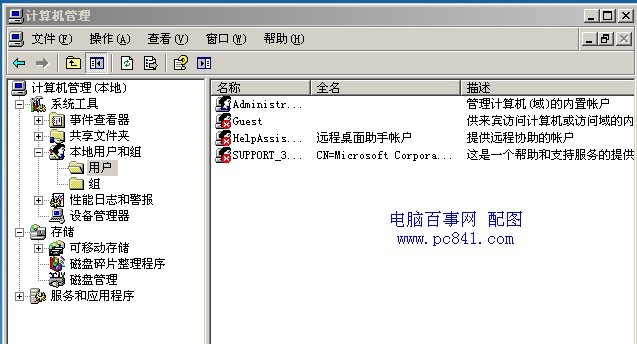
当Windows XP安装完成第一次登录时,系统要求输入使用的用户名,这里输入的用户名称不允许是“Administrator”和“Guest”。如果此时冷启动系统,下次登录Windows XP将自动以“Administrator”账户登录。在Windows XP创建新管理员账户后,原先的“Administrator”账户已经隐藏,系统就认为新建的管理员账户为唯一的管理员账户。
解决:
问题找到了,解决起来就容易多了,只需要让系统“明白”有另外一个系统管理员账户就可以删除新建的管理员账户。
如果系统只能进入默认的建立帐户,那么就先进入建立的帐户,然后在 开始--注销--注销,然后同时按住 ctrl+alt键,再同时按2次 del 见就可以进入帐户选择登陆口了,我们选择管理元帐号登陆就好了。
具体操作步骤如下:
1.以“Administrator”账户登录Windows XP,点击“开始→运行”,在运行文本框中输入“gpedit.msc”,回车后打开“组策略”工具;
2.在“组策略”窗口的目录树中展开“计算机配置→Windows设置→安全设置→本地策略→安全选项”,接着在右窗口中双击“账户:重命名系统管理员账户”,输入其他字符更改系统管理员名称(如图3所示);
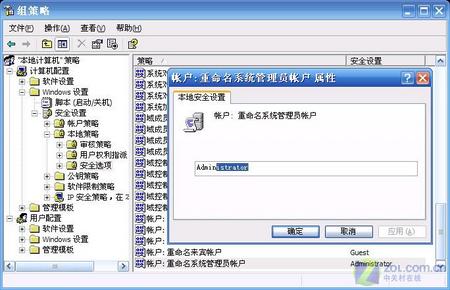
3.要“控制面板”中打开“用户账户”,可以发现“Administrator”已经更名为刚刚更改的名称,单击创建的管理员账户,进入具体操作窗口,单击“删除账户”进入具体删除操作(如图4所示)。

4.如果希望以“Administrator”使用系统,重复步骤2更换回来即可。




